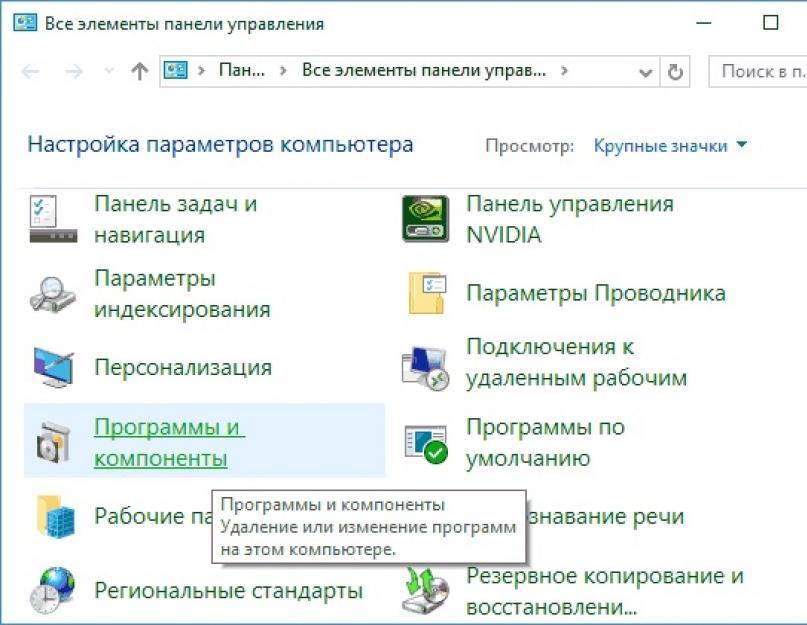Если у вас не устанавливается «Касперский», возможно, дело не в системе. Этот антивирус совместим почти со всем семейством Windows: он работает на 7, 8, 10, Vista и даже на XP . Да и ресурсы компьютера не влияют на процесс закачки. От них зависит, как утилита будет работать.
Причины сбоя при установке Kaspersky могут быть самые разные
Узнать, почему Kaspersky не загружается, не так просто. Ведь причины сбоя могут быть разные.
Не стоит ставить на компьютер несколько разных антивирусов. Если в системе два сетевых экрана, это не значит, что защита будет в два раза лучше. Наоборот, большое количество таких программ приведёт к сбоям, ошибкам и тормозам. Лучше выбрать один Antivirus и пользоваться только им.
Чтобы установить «Касперский» на Windows 7, 8 или 10, избавьтесь от других антивирусов . Иначе они будут конфликтовать между собой. Можете оставить только портативные приложения (например, утилиту от DrWeb).
Если переместить Antivirus в корзину или удалить его напрямую, используя клавишу Delete, ничего не получится. Надо пользоваться собственным деинсталлятором утилиты или встроенными средствами Windows.
- Зайдите в «Панель управления».
- Откройте меню «Удаление программ» (или «Программы и компоненты», если у вас включен просмотр значков).

- В открывшемся списке найдите ваш антивирус.
- Кликните по нему правой кнопкой мыши и выберите «Удалить».
- Следуйте дальнейшим инструкциям мастера установки/удаления.
- Перезагрузите компьютер.
Для некоторых защитников сделаны специальные «чистилки». Они не только убирают программу, но и стирают все её следы: ярлыки, временные файлы, конфигурации, сохранённые библиотеки, записи в реестре. Такие деинсталляторы можно скачать на официальном сайте компании-разработчика ПО.
Если удаление всех защитников не помогло, и нужный антивирус по-прежнему не устанавливается, значит, причина в другом.
Не до конца удалена предыдущая версия
Если вы некорректно удалили предыдущую версию «Касперского», новая не установится. Допустим, с Kaspersky Anti-Virus 10 вы решили перейти на 15. Или просто хотите переустановить антивирус. Перед этим его надо полностью стереть. Не просто перенести в корзину, а убрать все связанные с ним данные.
Если удалять «Касперский» стандартными инструментами Windows, от него могут остаться файлы, ключи и ссылки. Поэтому нужно скачать программу — деинсталлятор.
- Зайдите на сайт kaspersky.ru.
- В строку поиска (справа сверху) вбейте запрос «kavremover».

- В результатах будут ссылки для загрузки продукта «Kzip» и «Kavremvr.exe». Первая - это архив с деинсталлятором, вторая - сам деинсталлятор. Можете выбрать любой вариант закачки.
- Там же есть инструкция, описывающая, как правильно удалять антивирус.
- Если брали архив, распакуйте его.
- Запустите исполняемый файл.
- Примите лицензионное соглашение.
- Появится окно с капчей. Если не получается разглядеть символы, нажмите на кнопку с круговыми стрелками. Так сменится картинка.
- В выпадающем списке «Обнаружены продукты» выберите версию антивируса, которую хотите стереть.
- Кликните на «Удалить».
- После завершения процесса перезагрузите компьютер.
- В каталоге, в котором находится деинсталлятор, появится лог в формате.TXT. Его можно открыть в блокноте.
- Проверьте, устанавливается ли Antivirus.
Программная несовместимость
Kaspersky работает с разными версиями Windows. Но это не значит, что один установщик подойдёт и для 10-ки, и для XP. Если вы попробуете загрузить устаревший антивирус на современную систему, ничего не получится.
- Чтобы устранить проблему, загрузите актуальную версию инсталлятора с официального ресурса Лаборатории Касперского.
- Откройте сайт.
- Перейдите на вкладку «Для дома» (или «Для бизнеса», если вы ищете корпоративный Antivirus).
- В колонке слева выберите подходящий продукт.

- Там есть раздел «Системные требования». В нём указаны поддерживаемые ОС.
Можно сделать проще:
- Наведите курсор на «Скачать».
- Пункт «Дистрибутивы».
- Кликните нужный антивирус.
Kaspersky для старых систем можно найти в интернете.
Повреждён установщик
Если «Касперский» не устанавливается на Windows 7, 8 или 10, возможно, проблема в самом инсталляторе (он повреждён или содержит ошибки). Такое случается, если закачка файла прервалась, и он не до конца загрузился. Но, чаще всего, виноват нелицензионный софт. Платные программы взламывают. Иногда это делают неопытные люди. И в результате получается нерабочий EXE-файл.
Выхода два:
- Установите лицензионную утилиту. Она точно не будет «глючить».
- Попробуйте скачать взломанное приложение из другого источника.
Проблемы с.NET Framework
Чтобы «Касперский» стабильно работал на Win 10, 8 и 7, ему нужна утилита.NET Framework версии 4.0 и выше. Эта программа уже должна быть в Windows. Но если она функционирует с ошибками, надо её обновить или переустановить.
- Зайдите на ресурс Microsoft.com.
- В строку поиска введите «Microsoft .NET Framework».
- В разделе «Загрузки» выберите последнюю версию утилиты.
- Нажмите на красную кнопку «Скачать».

Скачиваем.NET Framework версии 4.0
- Запустите полученный файл.
- Дождитесь окончания процесса.
Проверьте, устанавливается ли антивирус. Если нет, попробуйте полностью удалить Framework и заново его загрузить.
В системе есть вирус
Ещё одна возможная причина - система заражена вредоносным программным обеспечением. Именно оно «не пускает» Kaspersky. Избавиться от вируса поможет утилита DrWeb. Её не нужно ставить или удалять. Это портативная программа, которая подходит для Windows всех версий (XP, 7, 8, 10).
- Зайдите на сайт «drweb.ru».
- Вкладка «Скачать».
- Прокрутите страницу вниз до раздела «Бесплатные».
- Откройте «Dr.Web CureIt».
- Кнопка «Скачать».

Нажимаем на «Скачать бесплатно»
- Запустите загруженный файл.
- Нажмите «Объекты проверки».
- Поставьте галочки во все чекбоксы.
- Кликните на «Запустить проверку».
- Это займёт некоторое время.
- Программа выдаст список подозрительных данных. В столбце «Пусть» будут указаны папки. Вы можете сами выбрать, какие файлы удалить. Если вы точно знаете, что объект безопасен, выберите «Пропустить».
Проверку лучше проводить в безопасном режиме. Чтобы в него войти, при включении компьютера нажимайте клавишу F8. Будут предложены варианты запуска системы. Так вирус не сможет «спрятаться».
Другие причины
Если Kaspersky не устанавливается на Win 7, 8 или 10, значит:
- Ему не хватает места на жёстком диске. Удалите ненужные программы и данные, чтобы «Касперский» мог спокойно работать.
- Есть какие-то несовместимые данные. Попробуйте создать другую учётную запись Windows. И уже в ней поставьте Antivirus.
- Вы не перезагрузили компьютер после того, как удалили другой антивирус.
- В реестре остались записи от старого защитника. Используйте приложение для чистки и исправления ключей и ссылок. Например, CCleaner или Registry Fix.
- Не подходят системные требования. Попробуйте поставить старую версию утилиты.
- Вы ошиблись при вводе лицензионного ключа.
Kaspersky - это надёжная защита от вредоносного ПО . Он подходит и для больших организаций, и для обычных пользователей. И обидно, когда «Касперский» не устанавливается на Windows 10, 8 или 7. Но причину, по которой защитник не загружается на компьютер, можно устранить. Тогда вы сможете воспользоваться антивирусом.
Антивирус Касперского – это самое распространенное решение для защиты компьютера на Windows 10. Причин популярности много – он отлично защищает и при этом доступен как в бесплатном, так и в платном виде. Вы можете скачать тот, который вам больше подходит для задачи.

Чтобы продукт был бесплатен, вам нужно выбрать: Kaspersky Antivirus Free, но если вы хотите 100% функций, то потребуется выбрать одно из двух:
- Internet Security;
- Обычный антивирус;
Первый позиционируется как решение для тех, кто часто пользуется Интернетом. А с тем учетом, что это справедливо для большинства пользователей ПК в 2018-ом году, то именно эта версия и стала самой популярной среди платных. Среди же бесплатных выбирать не приходится, так как Free – это единственная сборка, которая доступна лишь с некоторыми ограничениями.

Ограничения антивируса Касперский для Windows 10 x64
Сразу напомним, что все ограничения связаны только с Free версией, если же вы покупаете лицензию, то они снимаются. Ограничения накладываются специально, чтобы вынудить вас перейти на платное решение. Но если копнуть глубже, то окажется, что даже во «фришке» есть все, что требуется. Там есть главное:
- Защита от угроз из Интернета;
- Защита от вирусов со съемных носителей;
Разумеется, есть и возможность полностью просканировать HDD на предмет зловредов, которые уже туда смогли пробраться. Это актуально тем, кто установит KIS или другие продукты Лаборатории, после продолжительного использования без оных. Это также рекомендуется делать и раз в 2-3 месяца. Что призвано вычислить тех червей, которым удалось пробраться через надежный щит защиты вашего ПК.

Windows 10 обладает встроенным «защитником». Именно в кавычках, так как он настолько бесполезный, что остается его только выключить, также, как некоторые . И если первое сделать полезно , то второе делать не рекомендуется, ведь так ваш ПК становится куда более уязвимым для угроз и атак не только из сети Интернет, но и для угроз с флешек и других носителей.
Чтобы вы были на 100% уверены в том, что дистрибутив оригинальный и последней версии (2018 или 2019 года), то мы размещаем ссылку на загрузку с официального сайта Лаборатории.
Множество пользователей не всегда доверяют встроенным инструментам для защиты и пытаются установить Касперского на Windows 10 . Этот процесс может вызвать определенные сложности при инсталляции, но перед тем, как использовать стороннее антивирусное ПО, лучше рассмотреть встроенный функционал. Возможно его будет вполне достаточно для надежной защиты компьютера от проникновения вредоносных файлов, а уж после этого рассмотрим нюансы установки антивирусника от Лаборатории Касперского и с какими проблемами можно столкнуться в ходе этого процесса.
Windows Defender
В функции данного инструмента входит проверка на наличие вредоносного кода в фале при его открытии. Если таковой имеется, файлик будет помещен в карантин для его непосредственного удаления. Если пользователь решит инсталлировать стороннее антивирусное ПО, в этом случае данная встроенная функция будет автоматически отключена самой операционной системой.
Брандмауэр
Он представляет собой встроенный в ОС фаервол, который предотвращает проникновение вредоносных файлов из локальной или глобальной сети. Для того, чтобы проверить, включен ли он, пройдите по пути «Пуск» — «Служебные» — «Панель управления» (в поле просмотр, расположенное вверху окна, установите крупные или мелкие значки) — «Брандмауэр» и убедитесь в его работоспособности.
SmartScreen
Этот инструмент призван блокировать загружаемые файлы из сети Интернет, которые содержат вредоносный код внутри. Также, в случае необходимости он еще не дает возможности открывать сайты, где могут находиться встроенные вирусные оболочки, которые впоследствии приведут к печальным последствиям. Однако стоит упомянуть о том, что данный фильтр работает лишь в браузере Edge, который также является собственной разработкой компании Майкрософт, а вот при использовании иных программ для просмотра интернет страниц, компьютер будет абсолютно беззащитен от подобных угроз.
Любой достойный сторонний антивирусник всегда подразумевает определенную плату. Если Вы можете позволить потратить определенные средства, то лучше это сделать, так, как по заверениям специалистов, встроенное ПО в Windows еще не досконально и с легкостью может пропускать вирусы в систему.
Установка антивирусной программы Касперского
Перед тем, как приступить к непосредственной инсталляции этого антивирусника, необходимо выполнить определенные требования:
- из системы должно быть удалено иное аналогичное ПО (исключением являются лишь встроенные инструменты), в противном случае это может вызвать множество конфликтов, которые будут в значительной степени замедлять работу компьютера;
- учесть минимальные системные требования, которые всегда указывает разработчик программ и приложений, в том числе и Лаборатория Касперского.
Если вышеперечисленные условия выполнены, для установки этого антивирусника необходимо сделать следующее:
Как правило, проблем с инсталляцией антивирусной программы Касперского не возникает, однако в некоторых ситуациях могут возникнуть две не взаимосвязанные проблемы:

В этом случае необходимо сначала удалить все содержимое в папке, которая размещена по следующему пути: C:\ProgramData\Kaspersky Lab Setup Files. Далее повторно скачайте заново антивирус и повторите попытку.
- Заражение системы.
Если вирусы уже проникли в систему, они могут блокировать установку любого приложения, которая будет направлена на очистку компьютера от вредоносных файлов. В этом случае для начала необходимо воспользоваться утилитой Kaspersky Virus Removal Tool, которую можно скачать с официального сайта, и она является абсолютно бесплатной. Ей не требуется установка и лишь после скачивания Вам потребуется лишь запустить скачанный файл и в отображенном окне запустить проверку всей системы на наличие вирусов.
Иные ситуации, связанные с проблемами установки являются нетипичными и в этом случае следует обратиться непосредственно в службу тех. Поддержки разработчика.
Безопасность вашего устройства в ваших руках. Еще до начала активного использования сети Интернет вам нужно скачать антивирус Касперского для Windows 10. Недавно компания выпустила полностью бесплатную версию, которая подойдет 90% всех пользователей. Так что вам теперь не нужны ключи и прочие хитрости, чтобы получить Касперского бесплатно. В пользу выбора именно этого антивируса говорят несколько фактов:
- Антивирусом пользуются по всему миру;
- Антивирус полностью бесплатный;
- Kaspersky постоянно обновляется;
- Мощная и полноценная защита вашего устройства;
Какую версию Антивируса Касперского скачать
Многих пользователей путает простая вещь – выбор версии антивируса. Какую бы версию вы не выбрали, она должна быть последней. После установки антивируса нужно сразу же обновить антивирусные базы. Даже если вы уже установили антивирус и включили защиту, не спешите пользоваться Интернетом. Проведите комплексную настройку и затем уже приступайте к работе. Две самые популярные версии антивируса:- Kaspersky Internet Security;
- Бесплатная версия антивируса;

Зато бесплатная версия Касперского и KIS похожи тем, что они обе получают одинаковые обновления и у них единая вирусная база. Получается, что от вирусов эти решения защищают одинаково. Тогда зачем вам нужен платный вариант? Тем более, что к нему постоянно придется искать ключи для Касперского. А бесплатная версия – это удобно. Один раз скачали, установили и затем пользуетесь в течение года. После 1 года использования вы можете снова установить бесплатную версию и снова пользоваться.
Если вы выбираете лучший антивирус для Windows 10 32/64 bit, то выбрать Касперского – это будет грамотным решением. Во время использования Kaspersky на Windows 10 вы вряд ли заметите ухудшение производительности. А если у вас будут какие-то замечания или вопросы к программе, то делитесь в комментариях.